如何将耳环添加到您的 Bitmoji
已发表: 2019-04-17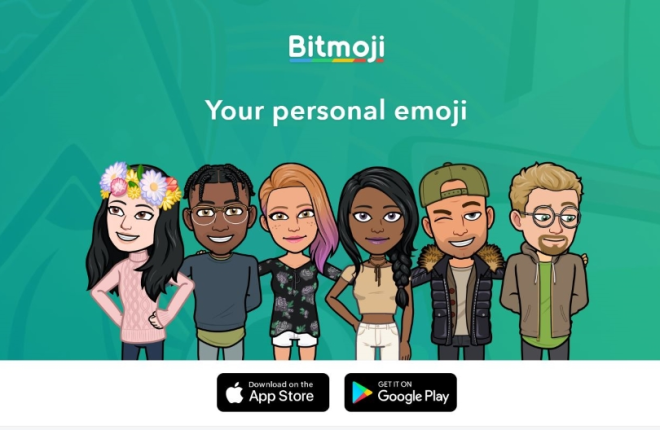
我们都知道并喜欢表情符号并一直使用它们。 可以在一个小图像中传达需要几个单词甚至句子才能完成的小图形。 但是Bitmoji呢? 你用过它们吗? 你知道如何定制它们吗? 本教程将向您展示如何使用、添加耳环以及自定义您的 Bitmoji。
Bitmoji 是由一家小公司发明的,该公司很快被 Snapchat 背后的人 Snap Inc. 收购。 其目的是允许用户创建将表情符号与卡通相结合的小型图形化身,并允许您以不同的方式表达自己。
您可以通过专用应用程序创建自己的 Bitmoji。 然后,您可以将其链接到 Snapchat、Facebook、Facebook Messenger、WhatsApp、Gmail、Slack 和 iMessage 等社交媒体帐户。 您还可以将其复制并粘贴到那些不能很好地使用 Bitmoji 的平台。

创建你的 Bitmoji
要构建自己的 Bitmoji,您首先需要创建一个帐户。 完成后,您可以访问创建卡通头像所需的所有工具。 设置需要几秒钟。 您可以使用 Snapchat 帐户创建新帐户或登录。 无论哪种方式,您都会看到一个带有女性和男性角色的普通屏幕。 选择您要识别的人开始创建您的 Bitmoji。
您可以选择上传自拍并将其转换为 Bitmoji 或从头开始创建。 如果您自己创建,您可以使用默认的 Bitmoji 样式或 Bitstrips 样式。 后者比标准 Bitmoji 更逼真,并提供更多自定义功能,但您可以使用您喜欢的任何一个。
Bitmoji 创建过程如下所示:
- 选择男性或女性头像。

- 从选项中选择脸型和发型。

- 现在将底部滚动到左侧并选择一套服装。
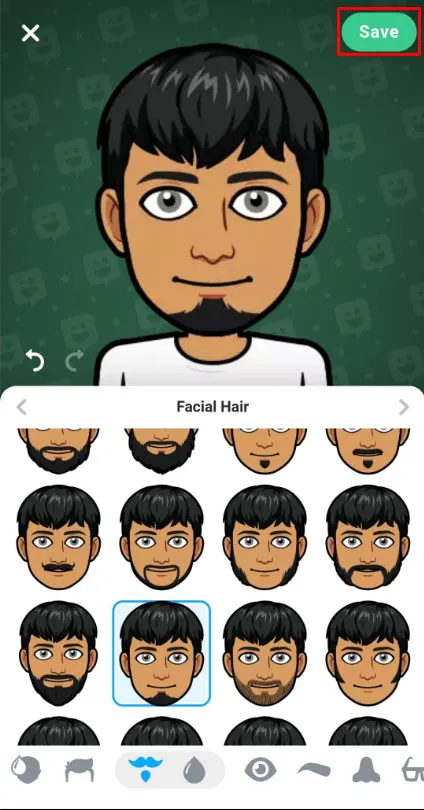
- 从系列中选择一套服装。
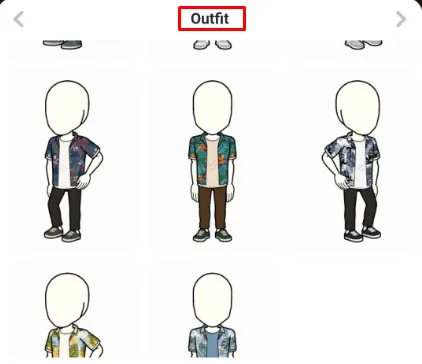
- 满意后选择右上角的保存。

完成后,您可以将 Bitmoji 与您最喜欢的社交媒体应用程序链接,并将其用于聊天。 您需要为那些不完全兼容的应用启用 Bitmoji 键盘。
在 iPhone 上:
- 选择设置、常规、键盘和键盘。

- 选择添加新键盘并选择Bitmoji 。

- 选择Bitmoji键盘并打开允许完全访问。

在安卓上:
- 选择设置和语言和输入。

- 选择当前键盘和键盘。

- 启用 Bitmoji 键盘和 Gboard(如果尚未启用)。

- 选择 Gboard 作为默认值。
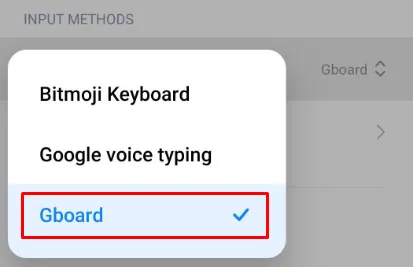
自定义您的 Bitmoji
创建后,只要您选择 Bitstrips 而不是默认的 Bitmoji,您就可以在创建后自定义您的头像。 您可以更改您的卡通人物的性别和其他方面。 我们使用 Avatar Designer 进行任何更改。
为 Bitmoji 添加耳环
一种流行的定制是为 Bitmoji 添加耳环。 这是一件小事,但如果你有耳环,这是一个合乎逻辑的定制。
- 打开 Bitmoji 应用并在底部选择您的头像。 (确保你是 Bitmoji 是 Bitstrips 风格)

- 滑动底部的项目滑块以选择耳环。

- 选择您要佩戴的耳环。
- 保存您的更改。
您可以自定义 Bitmoji 头像,但您需要将它们转换为 Bitstrips 或 Bitmoji Deluxe 才能做到这一点。
- 选择 Bitmoji 应用程序中的设置齿轮菜单图标,它位于右上角。

- 选择更改头像样式。

- 向左滑动并选择Bitstrips 。
- 进行您需要的任何更改并保存。
换衣服
既然你有了一套全新的耳环,也许是时候添加一套新衣服了! 您可以在 Snapchat 上或从 Bitmoji 应用程序更改您的装备。

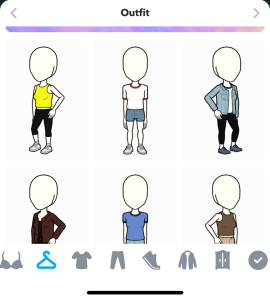
Snapchat 链接到 Bitmoji 应用程序,因此如果您都安装了它,使用社交媒体平台访问您的选项会稍微容易一些。
Snapchat
- 打开 Snapchat 并点击左上角的个人资料图标

- 向下滚动并选择“更改服装”

- 选择您喜欢的,然后点击右上角的“保存”
Bitmoji 应用程序
- 在手机上打开 Bitmoji 应用
- 点击左下角的“头像”

- 沿着底部滚动,直到看到服装选项——它看起来像一个衣架
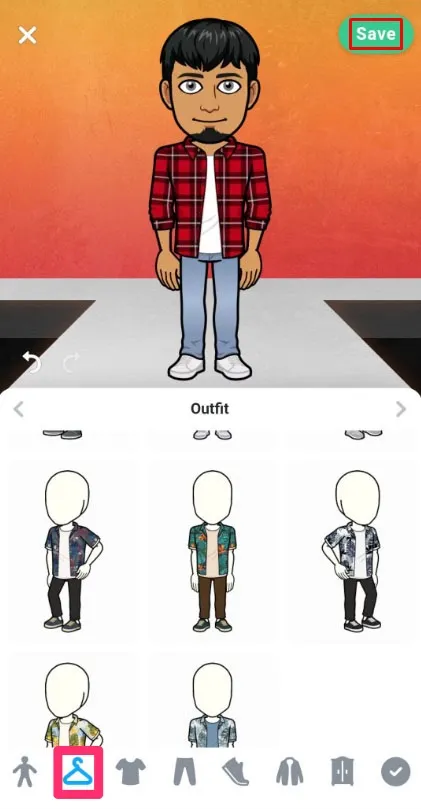
- 点按您要展示的服装
- 点击右上角的“保存”

Bitmoji 的更多自定义
您可以使用与上述相同的步骤更改 Bitmoji 的许多方面。 您用于将耳环添加到头像的项目滑块也将选择您的 Bitmoji 的所有可编辑元素。
- 打开 Bitmoji 应用并选择您的头像。

- 滑动底部的项目滑块以选择要更改的项目。

- 进行更改,然后保存。
使用 Bitmoji Deluxe 获得更多选择
如果您想要更多选项(尤其是 Balayage 等头发护理),您可以启用 Bitmoji Deluxe 选项。 您不会丢失以前的头像,但可以获得更多衣服、发型和配饰。
- 打开 Bitmoji 并点击右上角的设置齿轮
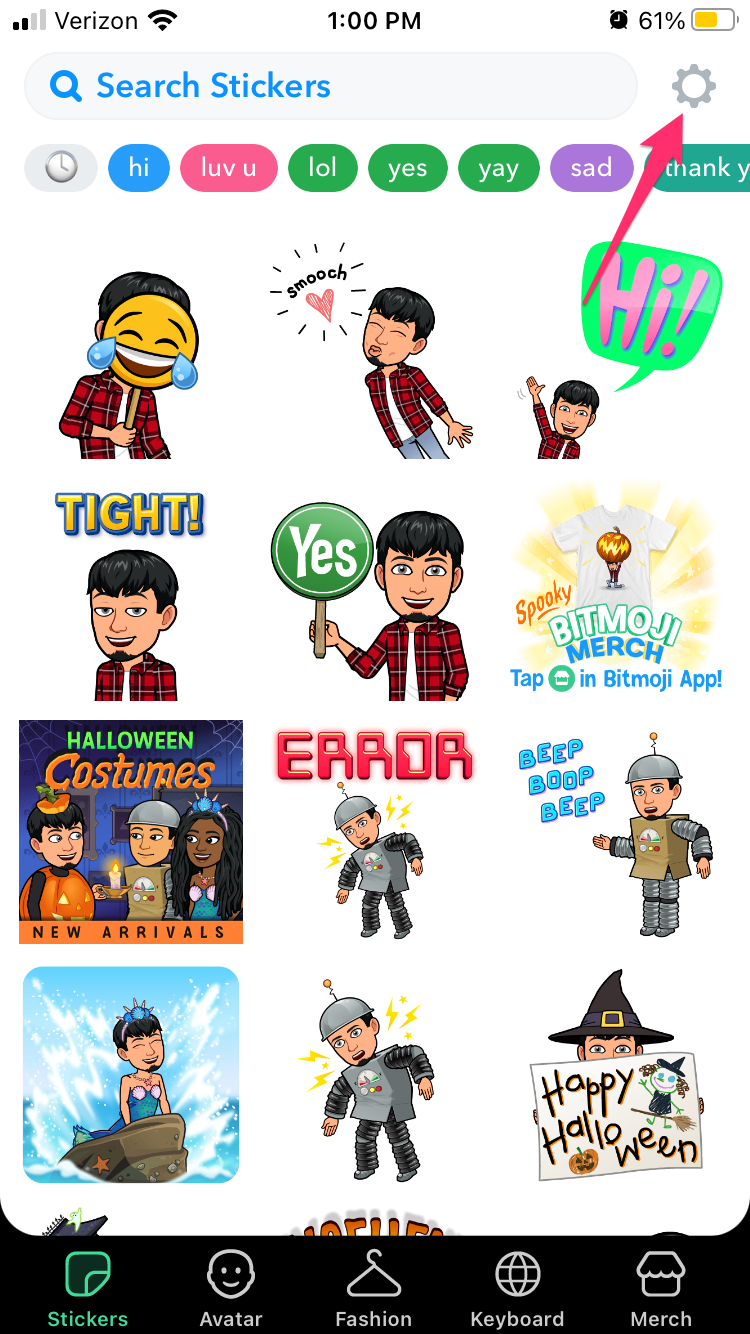
- 点击“更改头像样式”

- 点击豪华选项下的“使用此样式”

使用自拍照创建您的 Bitmoji
我之前提到过,您可以使用自拍或从头开始创建您的 Bitmoji。 到目前为止,我们已经自己创建了一个。 现在我将向您展示如何使用自拍。 为此,我们需要使用 Bitmoji Deluxe,但这同样简单。
- 打开 Bitmoji 并选择 Bitmoji Deluxe。
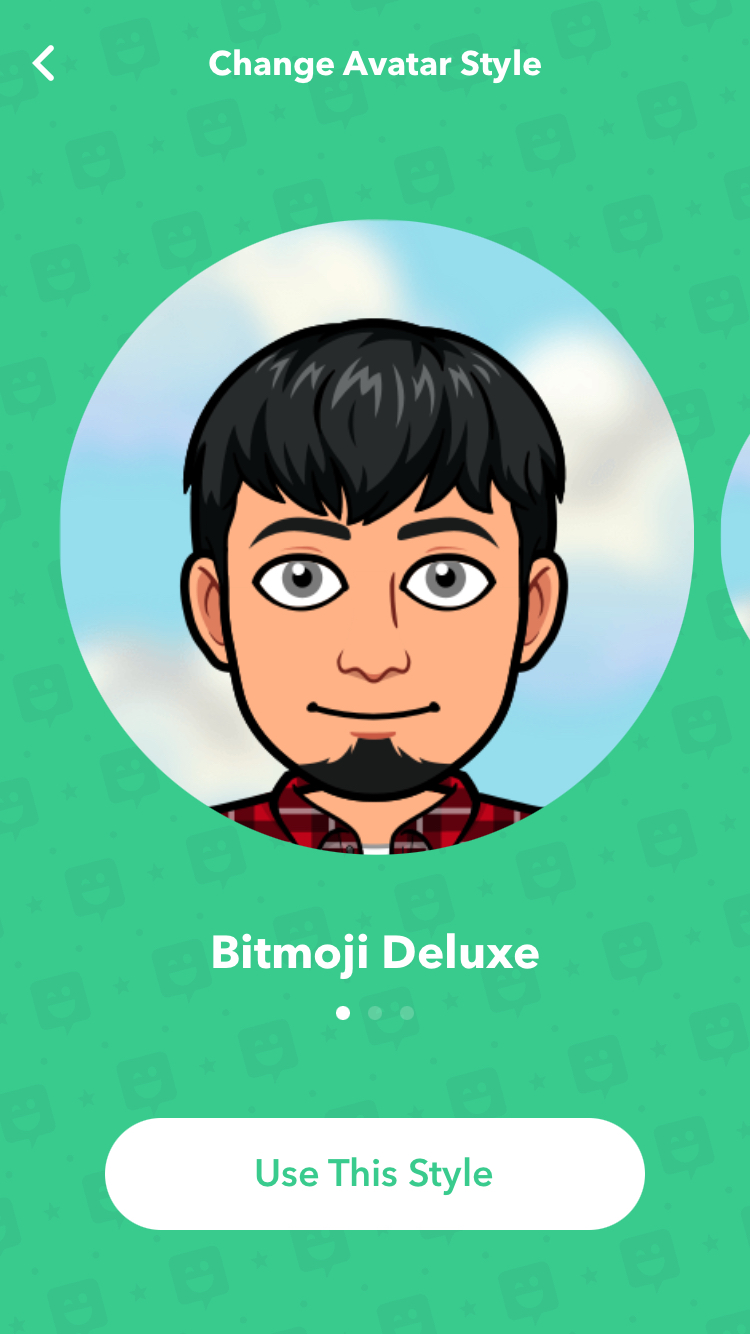
- 设置性别,然后选择从自拍开始。

- 选择继续并自拍。 确保您的脸在白色圆圈内,因为它用于头像。
- 使用中心的自拍照作为参考,自定义 Bitmoji 的外观。
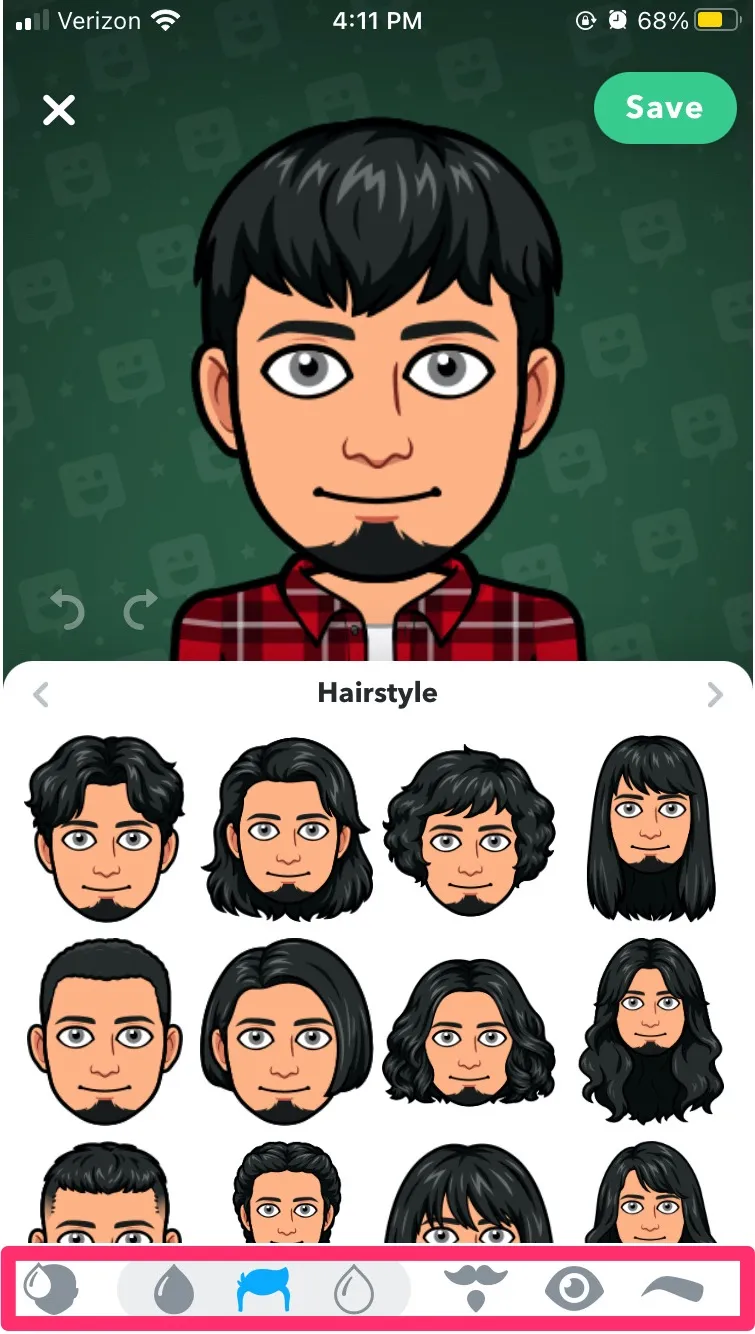
- 完成后选择保存头像。

您还可以从 Snapchat 内部更新头像的自拍照。
- 点击左上角的 Bitmoji

- 点击“选择自拍”

- 选择您要展示的并确认
有很多选择可以完善一个符合您的个性、当前活动甚至您当前心情的卡通人物。 这个头像出现在 Snap Maps 中,既有趣又有启发性。
Bitmoji 有点有趣,并为社交网络增添了更多个性。 它与大多数网络无缝协作,否则您可以使用 Bitmoji 键盘将其添加到其他网络。
